Радуга в волосах 2.0
Радуга в волосах 2.0
 В этом Фотошоп уроке вы узнаете, как придать волосам блеск и добавить отдельным локонам различные цветовые оттенки.
В этом Фотошоп уроке вы узнаете, как придать волосам блеск и добавить отдельным локонам различные цветовые оттенки.
Сложность урока: Легкий
Перед вами обновлённая версия урока, который выполнен в Photoshop CC2018.
В этом уроке мы научимся делать профессиональную обработку волос в Photoshop, добавлять различные оттенки и сияние к волосам. Все не так уж и сложно.
Скачать архив с материалами к уроку
1.Подготовка
Для начала нужно выбрать изображение. Вы можете взять любое. Я буду использовать это:
Открываем изображение в Photoshop и начинаем делать этот урок со мной.
2. Добавляем сияние
Шаг 1
Выбираем инструмент Осветлитель  (Dodge Tool).
(Dodge Tool).
Его настройки:
- Кисть (Brush):300px
- Диапазон (Range): Подсветка (Highlights)
- Экспонирование (Exposure): 30 %.
Обрабатываем некоторые участки волос. У меня получилось так:
Шаг 2
Теперь активируем инструмент Резкость  (Sharpen Tool) и добавляем немного резкости в некоторых местах, где ее не хватает.
(Sharpen Tool) и добавляем немного резкости в некоторых местах, где ее не хватает.
3. Окрашиваем волосы
Шаг 1
Теперь переходим к окраске волос. Для этого создаем новый слой. И делаем выделение – выделяем прядь волос. Это можно сделать разными инструментами, например, Пером  (Pen) или Прямолинейным лассо
(Pen) или Прямолинейным лассо  (Polygonal Lasso). Я буду использовать Прямолинейное лассо.
(Polygonal Lasso). Я буду использовать Прямолинейное лассо.
Шаг 2
Теперь заполним выделенную область цветом. Для этого кликаем правой кнопкой мыши по фото и в выпавшем меню Выполнить заливку. Я залью вот этим #ecef08.
Шаг 3
Создаем еще несколько выделений и заполняем их различными цветами. У меня: #f51464, #cd1bd4, #416fb4, #41b0b4 и #b1ce06, d76c16.
Шаг 4
Теперь снимем выделение (Ctrl+D) и применим фильтр к слою с цветными полосками Фильтры – Размытие – Размытие по Гауссу (Filter – Blur – Gaussian Blur).
Шаг 5
Меняем режим наложения слоя на Перекрытие (Overlay). После этого дублируем слой (Ctrl+J) и уменьшаем Непрозрачность (Opacity) до 20 % для этого слоя.
Шаг 6
Двигаемся в нижнюю часть волос. Создаем еще один новый слой и делаем новое выделение (я делаю с помощью Прямолинейным лассо  (Polygonal Lasso)., затем заполняем это выделение цветом на новом слое.
(Polygonal Lasso)., затем заполняем это выделение цветом на новом слое.
Добавьте еще полосы таким же образом.
Шаг 7
Теперь снимем выделение (Ctrl+D) и применим фильтр к слою Фильтры – Размытие – Размытие по Гауссу (Filter – Blur – Gaussian Blur).
Шаг 8
Меняем режим наложения на Мягкий свет (Soft Light).
Шаг 9
Увеличим интенсивность цвета – копируем слой (Ctrl+J) и устанавливаем Непрозрачность (Opacity) на 60 % для этого слоя. И так вот наш финальный разультат:
Источник: creativo.one





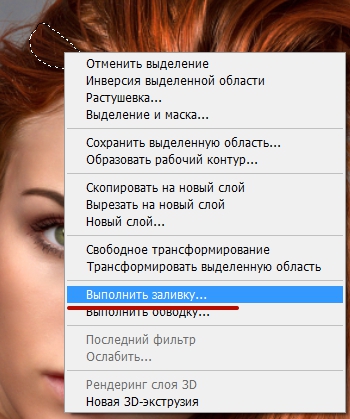


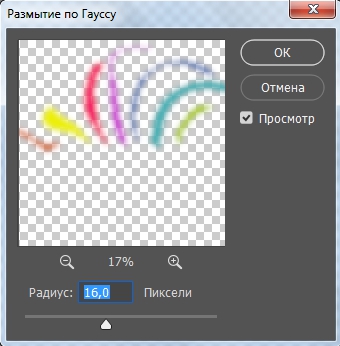






Комментарии 928
спасибо за урок!
Спасибо!
Таким же образом можно цвет глаз менять
Сделала с помощью кистей.
На чисто белых волосах режим Перекрытие не подошел, исчезает цвет. Выбрала другие режимы методом проб. На темных волосах отлично работает.
Фото для эксперимента отсюда: "Designed by freepic.diller / Freepik"
Интересно смотрится!
Понравилось! Не стала делать на этом фото радугу, подобрала более подходящие сочетания и еще цвет помады изменила.
Фото-исходник взят отсюда: "Designed by Racool_studio / Freepik"
Красиво получилось!
Кисточкой делал
Понравилось!
Это наверное лучше с фото работает. У меня что-то такое себе получилось)
Интересно получилось!
Спасибо за урок )))) Мой вариант.
Милота!
умничка
спасибо за урок....ещё я поменял глаза немного,по
моему не плохо)))
И ещё!
Вот моя работа!!!
Отличный урок, спасибо!
Классный урок!!!!
И еще один вариант)
Спасибо)!
Легкий урок! Пригодится обязательно!
Спасибо научился как волосы красить) На радугу я даже не смотрел.
спасибо
Не совсем получилось, но за урок спасибо
Спасибо.
А у меня неоновые волосы получилось????
Спасибо!
Как-то так))